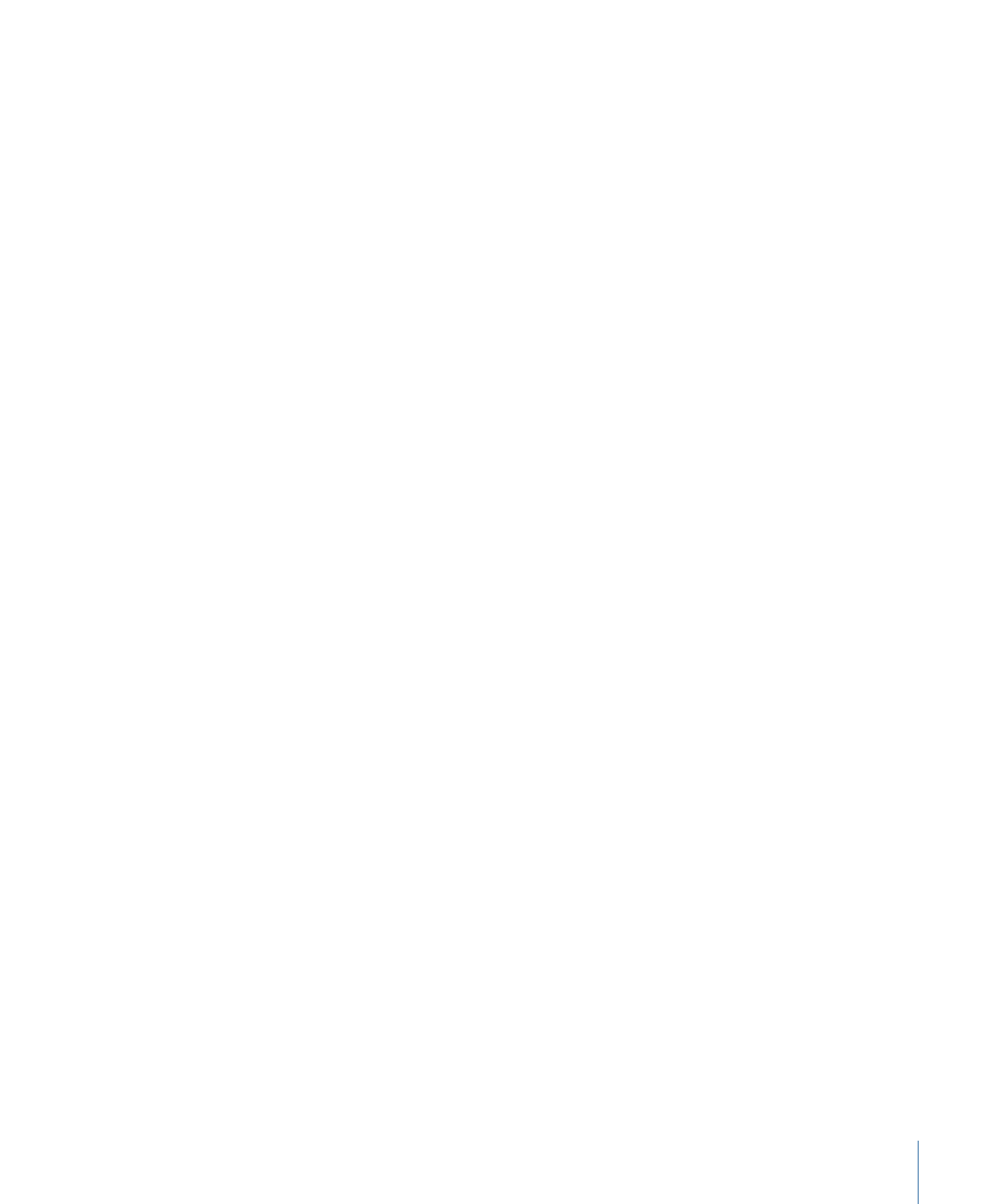
Kopieren und Einsetzen von Objekten
Wie in anderen Programmen können Sie Objekte in Motion auch kopieren und einsetzen.
Beim Kopieren verbleibt ein Objekt an seiner ursprünglichen Position und wird in die
Zwischenablage kopiert, damit es später eingesetzt werden kann.
Wenn Sie ein Objekt einsetzen, wird es abhängig von der Einstellung „Ebenen erstellen
bei“ im Bereich „Projekt“ der Motion-Einstellungen entweder an der Abspielposition oder
am Anfang des Projekts platziert. Weitere Informationen finden Sie unter
Bereich „Projekt“
.
In diesem Abschnitt davon ausgegangen, dass Sie für die Einstellung „Ebenen erstellen
bei“ die Option „Aktuellem Bild“ gewählt haben.
Das eingesetzte Objekt wird in einer neuen Spur über den anderen Ebenen der aktiven
Gruppe platziert. Ist keine Gruppe ausgewählt, wird das Objekt in der Gruppe eingesetzt,
aus der es kopiert wurde. Wurde das Objekt von außerhalb des aktuellen Projekts kopiert,
wird eine neue Gruppe erstellt.
Beim Einsetzen mehrerer Objekte bleibt in der Zwischenablage die Reihenfolge der
Objekte und Ebenen relativ zueinander erhalten.
Objekte mit Filtern, Verhalten, Keyframes und anderen Effekten behalten diese Effekte
auch nach dem Ausschneiden, Kopieren und Einfügen bei. Sie können Filter- und
Verhaltensobjekte auch aus einer Medienebene kopieren oder ausschneiden und dann
in eine andere Medienebenen einsetzen. Dabei wird der Effekt auf ein anderes
Medienobjekt übertragen.
Objekt in die Zwischenablage kopieren
1
Wählen Sie in der Ebenenliste der Timeline das zu kopierende Objekt aus.
2
Wählen Sie „Bearbeiten“ > „Kopieren“ (oder drücken Sie die Tastenkombination „Befehl-C“).
Objekt in der Timeline einsetzen
1
Wählen Sie in der Ebenenliste der Timeline die Gruppe aus, in der das Objekt eingesetzt
werden soll.
2
Bewegen Sie die Abspielposition an den gewünschten Punkt im Zeitverlauf.
3
Wählen Sie „Bearbeiten“ > „Einsetzen“ (oder drücken Sie die Tastenkombination „Befehl-V“).